Kuidas taastada akendesse läinud keelepaneel
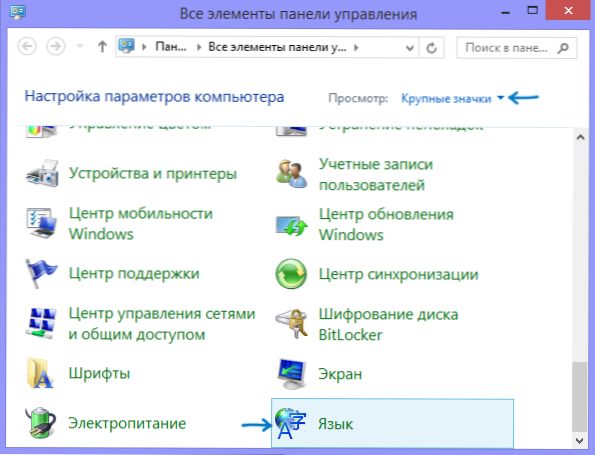
- 4152
- 412
- Alberto Sauer II
Vaikimisi veeretatakse Windows 10, 7, 8 või XP -s keelepaneel ülesanderiba teatiste piirkonda ja sellel näete praegu kasutatavat sisendkeelt, muutke klaviatuuri paigutust või saate kiiresti Windowsi sätetesse.
Kuid mõnikord seisavad kasutajad silmitsi olukorraga, millega keelepaneel on tavalisest kohast kadunud - ja see segab tõesti mugavat tööd Windowsiga, hoolimata asjaolust, et keelevahetus töötab jätkuvalt normaalselt, tahaksin ka näha, milline on ka see Keel on praegu loodud. Keelepaneeli taastamise viis Windowsis on väga lihtne, kuid mitte eriti ilmne, ja seetõttu on minu arvates mõistlik rääkida sellest, kuidas seda teha.
Märkus. Üldiselt on kiireim viis Windows 10 keelepaneeli ilmumiseks, Windows 8.1 ja 7 - vajutage Win+R (Win - klahvi embleemiga klaviatuuril) ja sisestage Ctfmon.Exe Tehke aken ja klõpsake siis nuppu OK. Teine asi on see, et sel juhul võib see pärast taaskäivitamist uuesti kaduda. Allpool - mida teha nii, et seda ei juhtuks. Windows 10 versioonides Keelepaneeli parameetrid leiate parameetritest - seadmed - sisend - täiendavad klaviatuuri parameetrid - keelepaneeli parameetrid, juhtpaneelil, nagu on kirjeldatud allolevas jaotises, seda enam pole.
Lihtne viis Windowsi keelepaneeli tagastamiseks
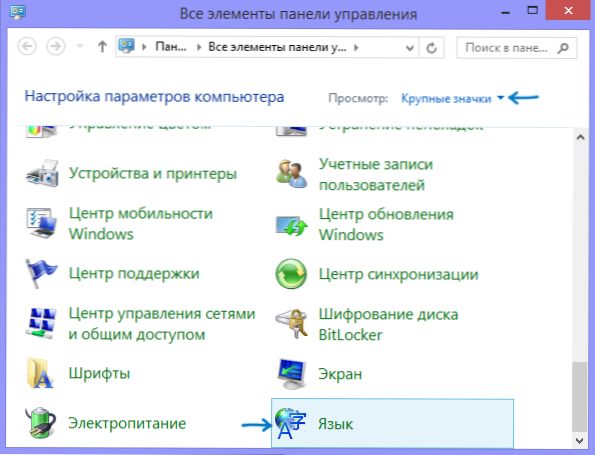
Keelepaneeli taastamiseks minge juhtpaneeli Windows 7 või 8.1 ja valige "Keel" (juhtpaneel peaks olema ikoonide, mitte kategooriate kujul).
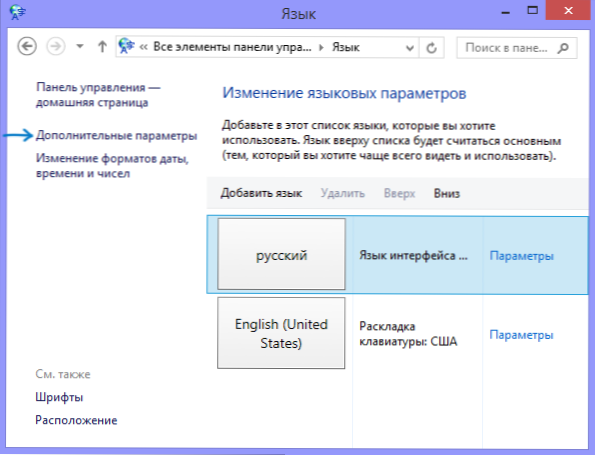
Vajutage vasakpoolses menüüs asuvat üksust "Lisaparameetrid".
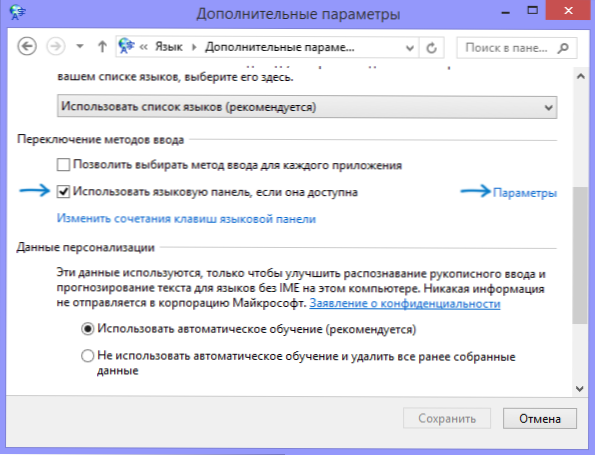
Märkige tikk üksusega "Kasutage paneeli, kui see on saadaval", seejärel klõpsake selle vastas oleval lingil "Parameetrid".
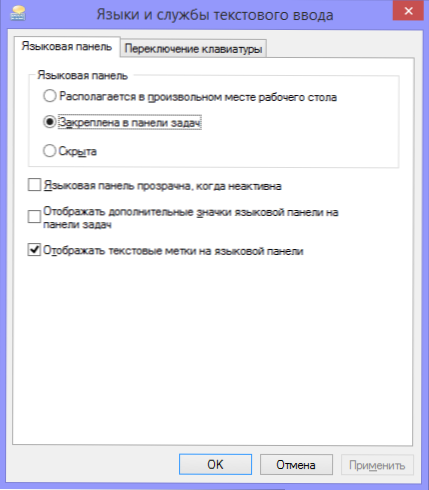
Installige keelepaneeli jaoks vajalikud valikud reeglina valige "Fikseeritud Taskbaris".
Salvestage kõik tehtud sätted. Selle kohta ilmub kadunud keelepaneel oma asemele uuesti. Ja kui te pole ilmunud, siis tehke allpool kirjeldatud toimingut.
Veel üks viis keelepaneeli taastamiseks
Selleks, et keelepaneel oleks Windowsis automaatselt ilmunud, on vaja automaatselt stardis sobiv teenus. Kui seda pole näiteks seal, proovisite programme bussi koormusest eemaldada, siis on üsna lihtne oma kohale naasta. Siit saate teada, kuidas seda teha (töötab Windows 8, 7 ja XP):
- Vajutage klaviatuuril Windows + R;
- Aknas "Perform" sisestage Regedit ja klõpsake nuppu Enter;
- Minge registriosakonda Hkey_current_user \ tarkvara \ Microsoft \ Windows \ CurrentVersion \ Run;;
- Klõpsake hiire paremal nuppu registriredaktori parema piirkonna vabas piirkonnas, valige "Loo" - "Stitte parameeter", võite seda nimetada mugavaks, näiteks keelevardaks;
- Klõpsake hiire paremal nuppu vastavalt loodud parameetrile, valige üksus "Muuda";
- Väljas "Väärtus" sisestage "Ctfmon" = "ctfmon.Exe " (sealhulgas jutumärgid), klõpsake nuppu OK.
- Sulgege registriredaktor ja taaskäivitage arvuti (või lahkuge süsteemist ja minge uuesti)
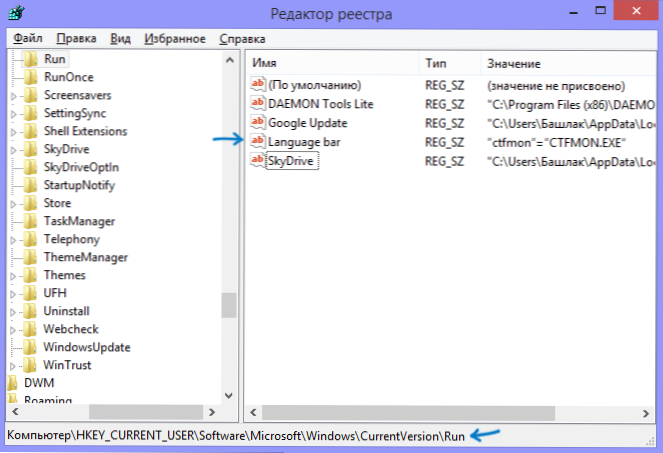
Pärast neid toiminguid peaks keelepaneel olema seal, kus see peaks olema. Kõiki ülaltoodu saab teha muul viisil: looge fail laiendusega .reg, mis sisaldab järgmist teksti:
Windowsi registriredaktori versioon 5.00 [hkey_current_user \ tarkvara \ Microsoft \ Windows \ CurrentVersion \ Run] "CTFMON.Exe "=" C: \\ Windows \\ System32 \\ ctfmon.Exe "
Käivitage see fail, veenduge, et muudatused on tehtud, ja seejärel taaskäivitage arvuti. Ja veel üks nüanss: Kui lülitate välja Windows 10 või 8 teenused.1, eriti Sensoorse klaviatuuri ja käsitsi kirjutatud paneeli teenus, Proovige see uuesti sisse lülitada. Kui te ei tea, kuidas seda teha, kasutage selle artikli CTF -laaduri lahtiühendamise jaotist, kuid tehke vastupidist.
See on kogu juhend, kõik, nagu näete, on lihtsalt ja kui keelepaneel on kadunud, siis pole selles midagi halba - seda on lihtne taastada.
- « Keele vahetamine Windows 8 ja 8 -le.1 - kuidas seadistada ja uus viis keele vahetamiseks
- 2014. aasta mängude sülearvuti - MSI GT60 2OD 3K IPS väljaanne »

